ghost备份还原系统教程
来源:网络收集 点击: 时间:2024-04-28【导读】:
电脑已经走进千家万户了,大家经常会用电脑看电视、听歌、上网、玩游戏等,但是当电脑系统出问题时就要重新安装系统了,很多用户不会一键ghost安装系统,下面就来介绍一键ghost安装系统教程。工具/原料more云骑士一键重装系统软件一台正常联网的电脑方法/步骤 ghost备份系统1/7分步阅读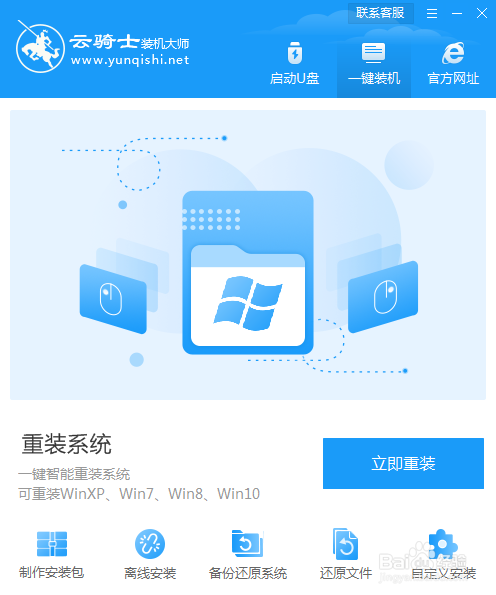 2/7
2/7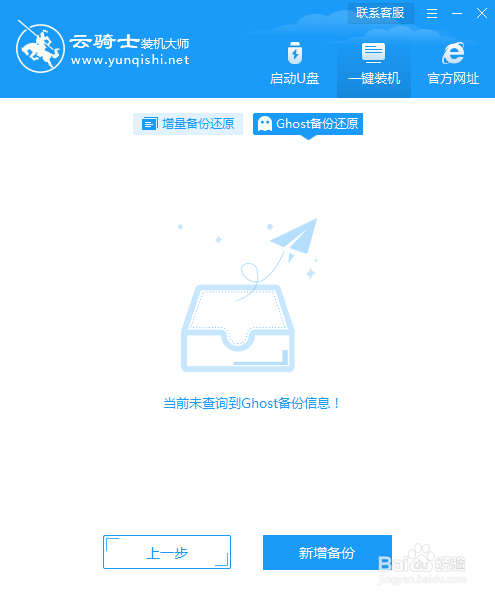 3/7
3/7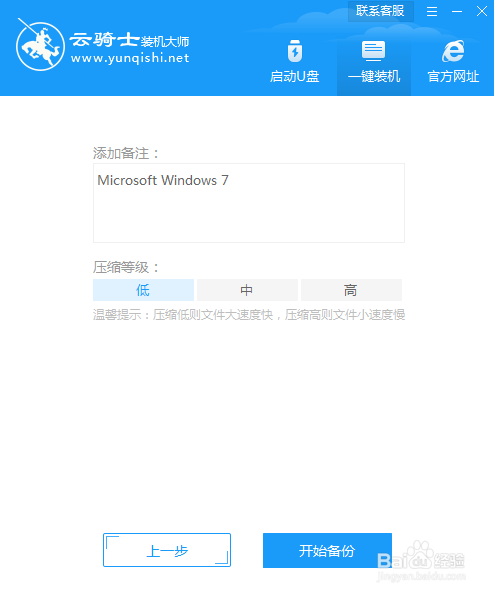 4/7
4/7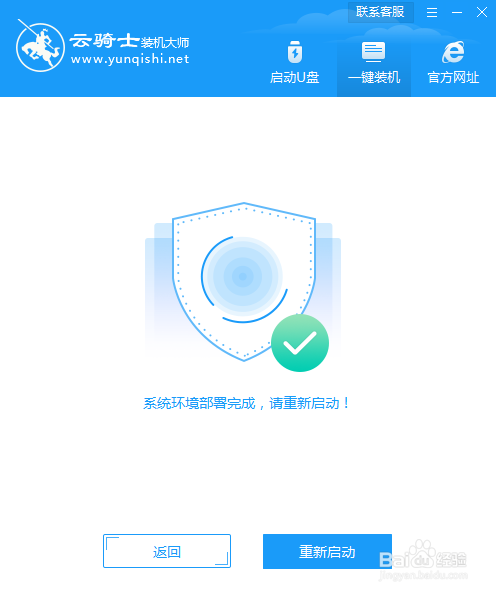 5/7
5/7 6/7
6/7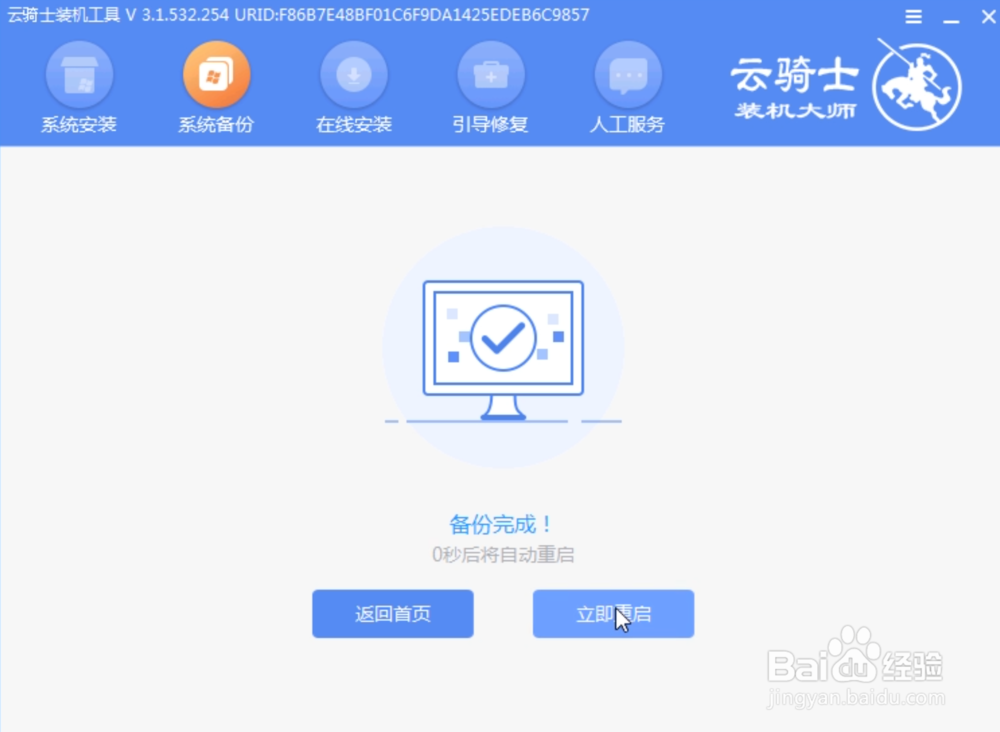 7/7
7/7 方法/步骤2 ghost镜像还原1/5
方法/步骤2 ghost镜像还原1/5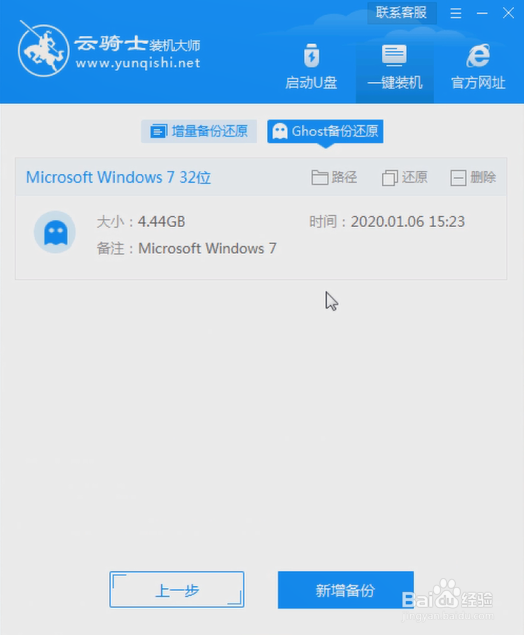 2/5
2/5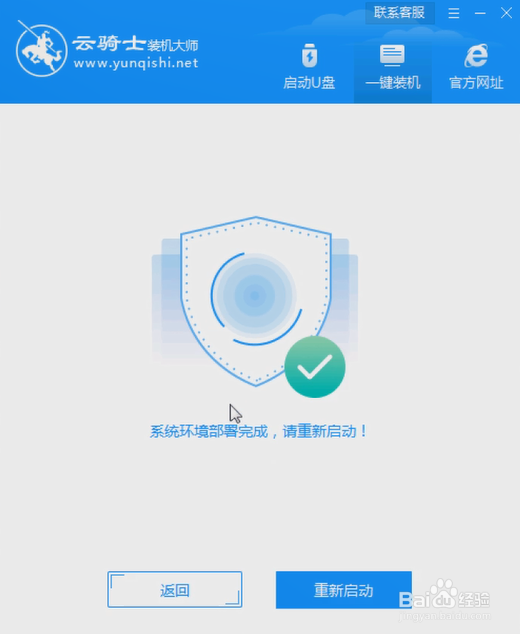 3/5
3/5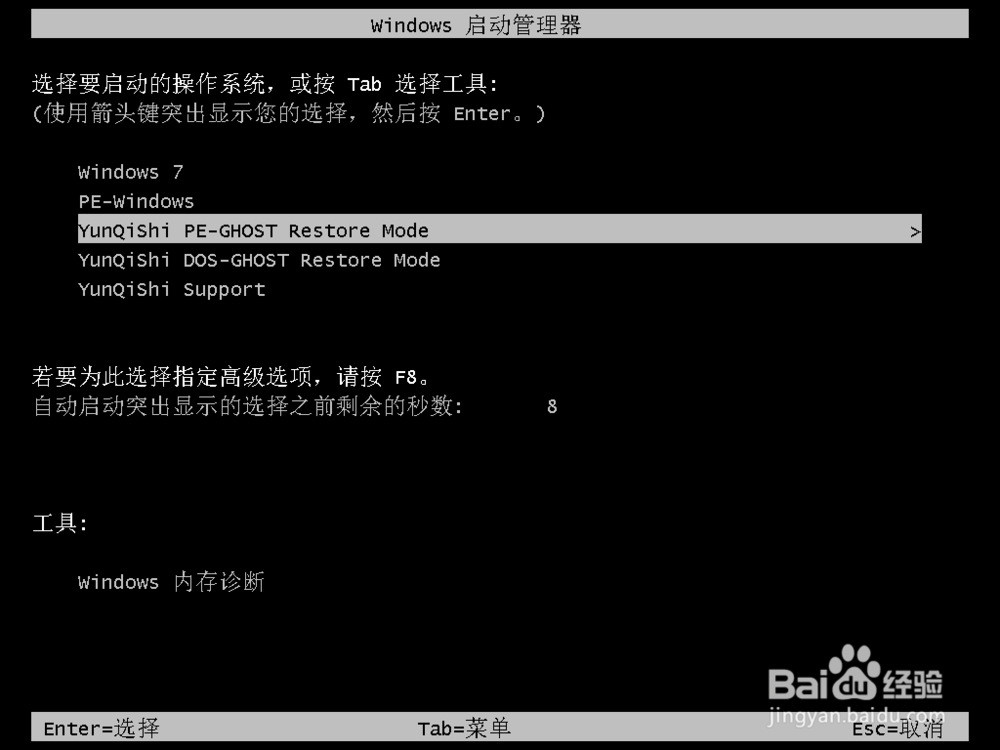 4/5
4/5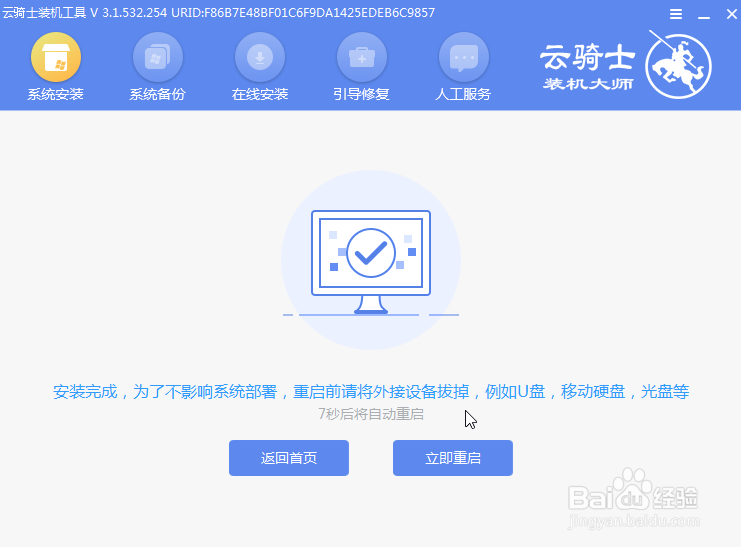 5/5
5/5 注意事项
注意事项
打开云骑士装机大师,点击一键装机页面下的备份还原系统。
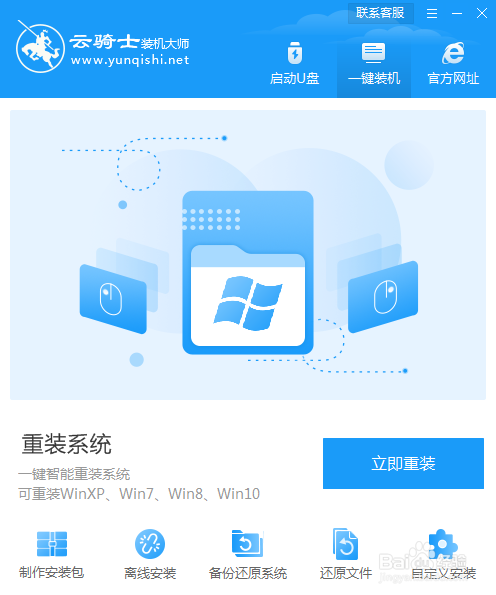 2/7
2/7选择Ghost备份还原页面,点击新增备份。
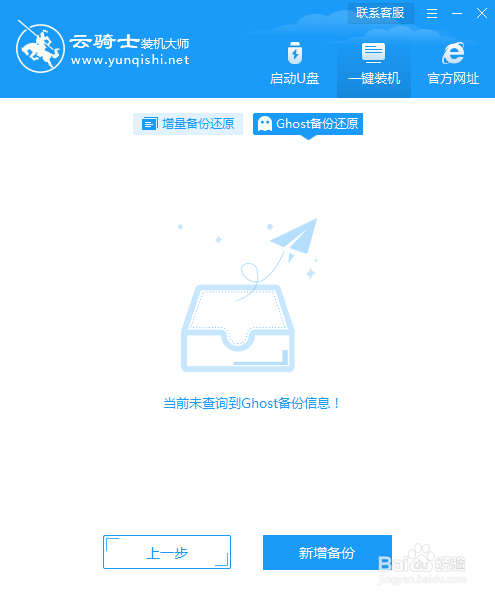 3/7
3/7接下来显示Windows系统和需要的压缩等级,这里选择默认的压缩等级低,点击开始备份。
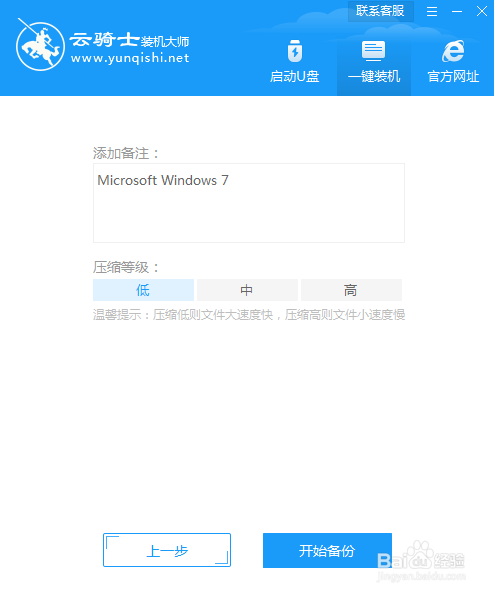 4/7
4/7无需操作,等待环境部署系统备份即可。系统环境部署完成后,点击重新启动。
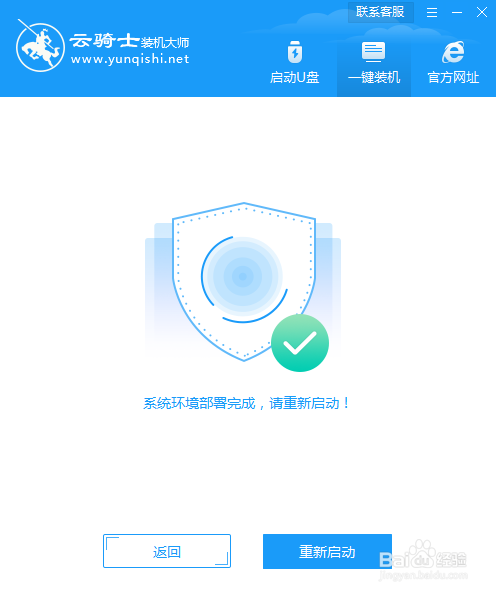 5/7
5/7重启时,系统引导选项,选择YunQiShi PE-GHOST的选项,等待加载进入PE系统即可。
 6/7
6/7进入PE系统后,无需操作,云骑士软件会自动打开开始安装,耐心等待即可。备份完成后,点击立即重启。
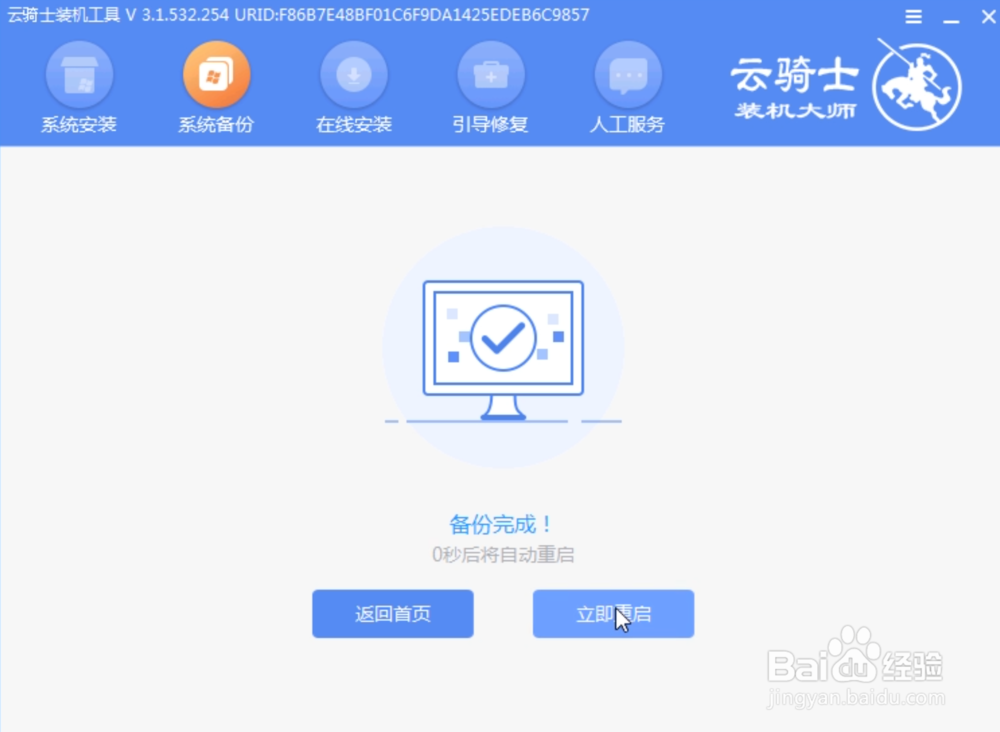 7/7
7/7重启过程中,正常选择系统进入系统,即备份完成。
 方法/步骤2 ghost镜像还原1/5
方法/步骤2 ghost镜像还原1/5如果想恢复备份好的Ghost系统,打开云骑士装机大师,点击备份还原系统。选择Ghost备份还原页面,点击文件系统名字旁边的还原选项,点击确定。
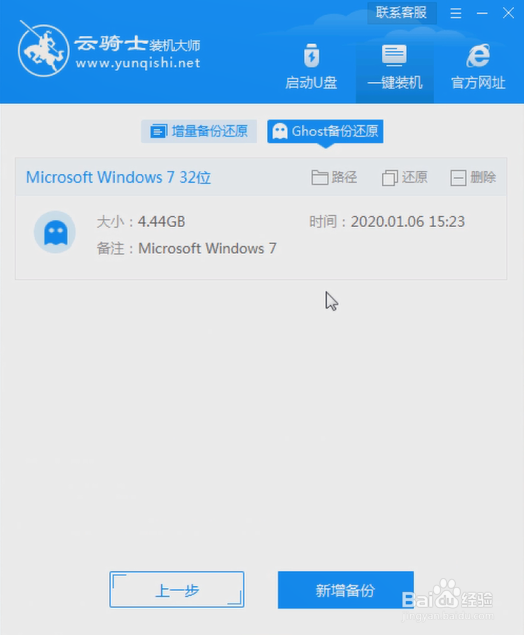 2/5
2/5接下来无需操作,等待系统环境部署,部署完成后点击重新启动即可。
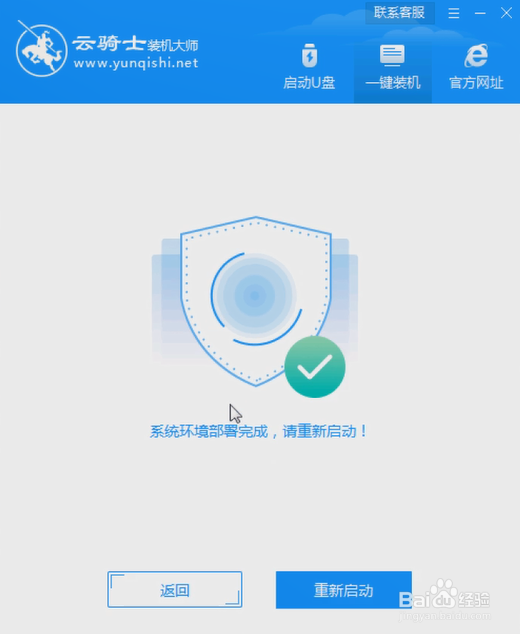 3/5
3/5重启时,系统引导选项,选择YunQiShi PE-GHOST的选项,等待加载进入PE系统即可。
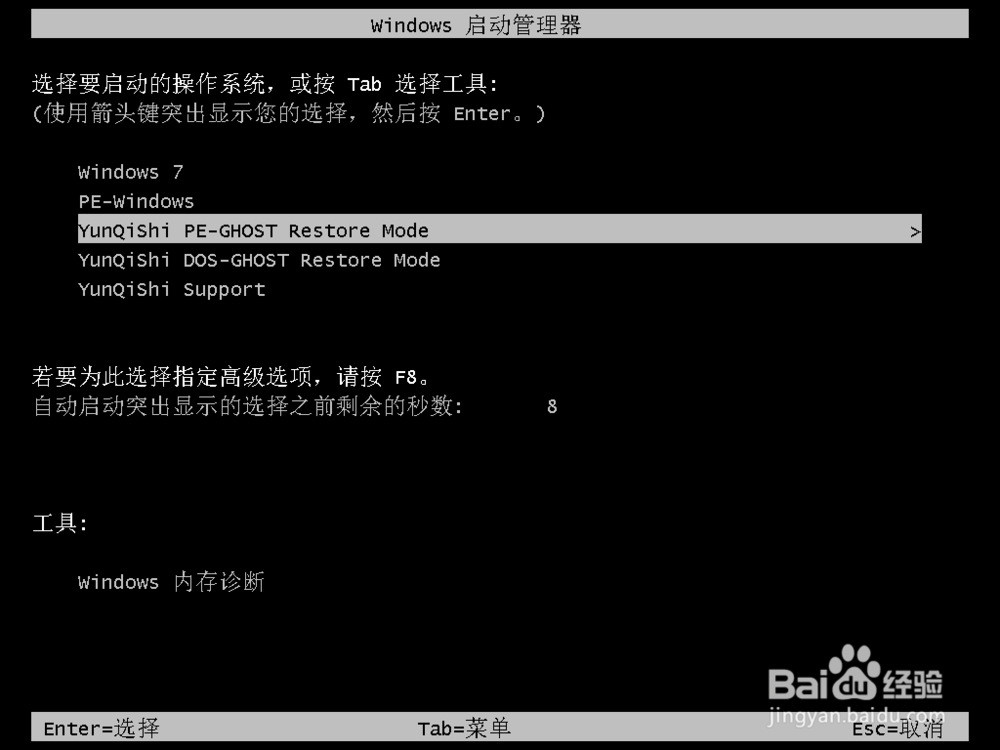 4/5
4/5进入PE系统后,无需操作,云骑士软件会自动打开开始安装,耐心等待即可。
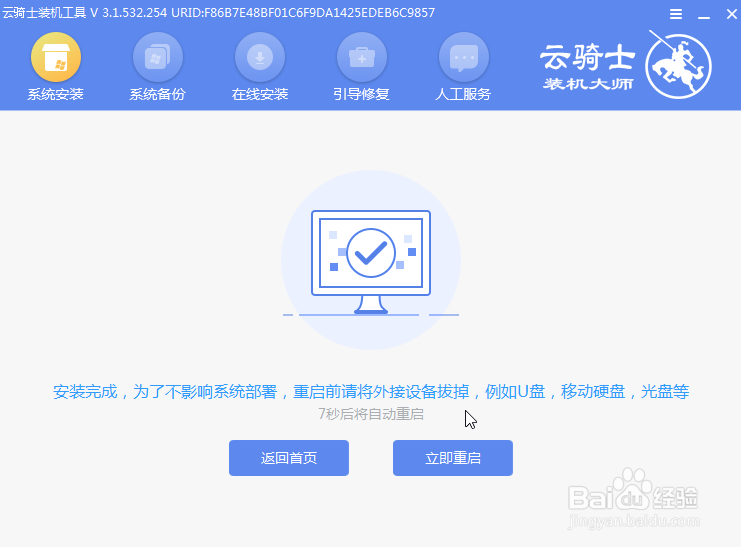 5/5
5/5耐心等待系统安装,等待安装完成后,自动重启继续选择系统进入,进入系统即完成重装。
 注意事项
注意事项大家在打开软件之前,记得将所有的杀毒软件关闭,以免系统重装失败。
版权声明:
1、本文系转载,版权归原作者所有,旨在传递信息,不代表看本站的观点和立场。
2、本站仅提供信息发布平台,不承担相关法律责任。
3、若侵犯您的版权或隐私,请联系本站管理员删除。
4、文章链接:http://www.1haoku.cn/art_617518.html
上一篇:苹果手机怎么开启自动亮度调节功能?
下一篇:电动门遥控器4个键功能
 订阅
订阅